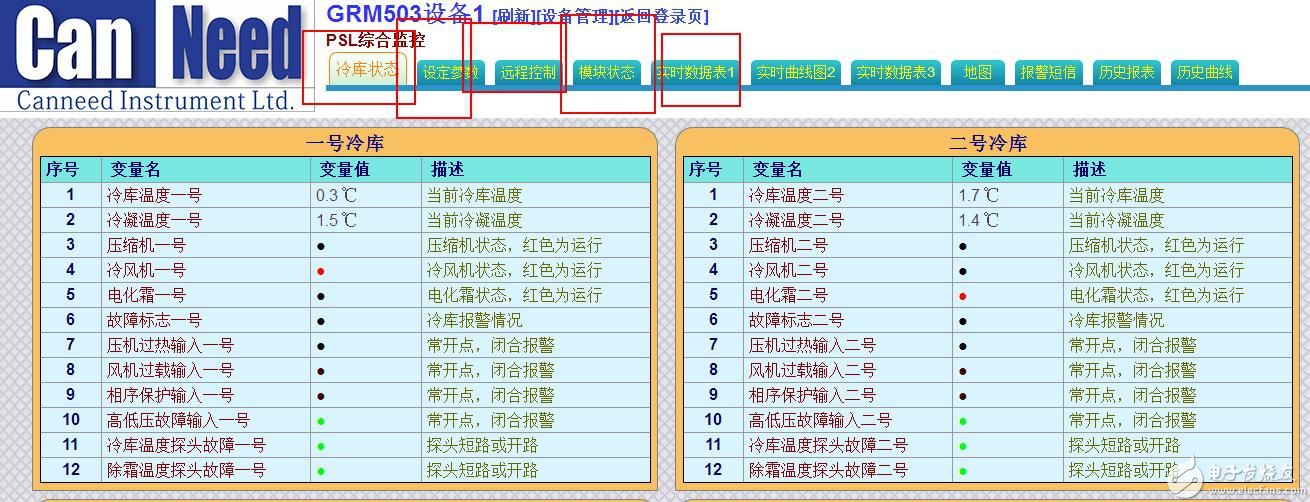随着国家大力发展工业4.0,工业大数据化。如何将PLC的设备可以用手机APP监控控制成为了当前比较热门的事。
如果制作一款简单可靠的PLC手机APP,对于很多工控人员来说是非常向往的一件事。毕竟对于一般的从事工控的人来说,对PLC的逻辑控制程序是非常的熟悉,但对于上层软件的开发如手机APP就相对非常困难,因为做APP涉及到了C语言的编程。现在我来介绍一款即不需要C语言的程序也不需要很高深的PLC知识也能做出一款属于自己想要的PLC手机APP。拿我们常用的西门子S7-200为例。
需要的硬件如下:
1、GMR500智能远程控制终端
2、PPI通讯线
3、手机卡一张
硬件连接线如下图

首先我们先来介绍第一个硬件:GRM500模块是一款高度集成硬软件的智能远程控制终端,模块内部底层和PLC的通讯全部做好,如:西门子S7-200 、SMART\、西门子S7-300、400、西门子S7-1200、1500、AB系列PLC(罗克韦尔 )、三菱FX全系列PLC、三菱Q系列PLC、欧姆龙全系列PLC、台达全系列PLC、台湾丰炜PLC、国产各类PLC、台湾永宏PLC等等,我们在使用的时候直接调出来用即可,不用管里面的协议数据格式的转换。GRM500模块内部把底层的东西都全部做好,一个的PLC远程手机APP监控,除了底层和PLC通讯外,还有比较重要的就是上层软件连到用户手机上。这一点GRM500模块同样上层软件也是高度做好,我们在使用的时候也不用自己写C语言再进行繁琐的数据连到手机上,直接用即可。有了这个模块,我们只需要有PLC的地址表就可以了。简单点总结就是,我们在电脑打开模块的配置软件,把PLC的寄存器地址和名称填写上去,然后下载到模块里即可完成自己想要的PLC远程手机APP监控系统。
现在我们一步一步如何使用GRM500实现PLC远程手机APP监控
硬件的连接如上图:西门子S7-200走PPI口转RS485接到GRM500的RS485口上。
现场的PLC200与模块GRM500的连接线硬件接好了。接下来我们打开自己的电脑,开始制作自己的APP。
用电脑打开GRM500的配置软件GRMDEV4.EXE。(注意软件下载后解压即可以用不需要安装)
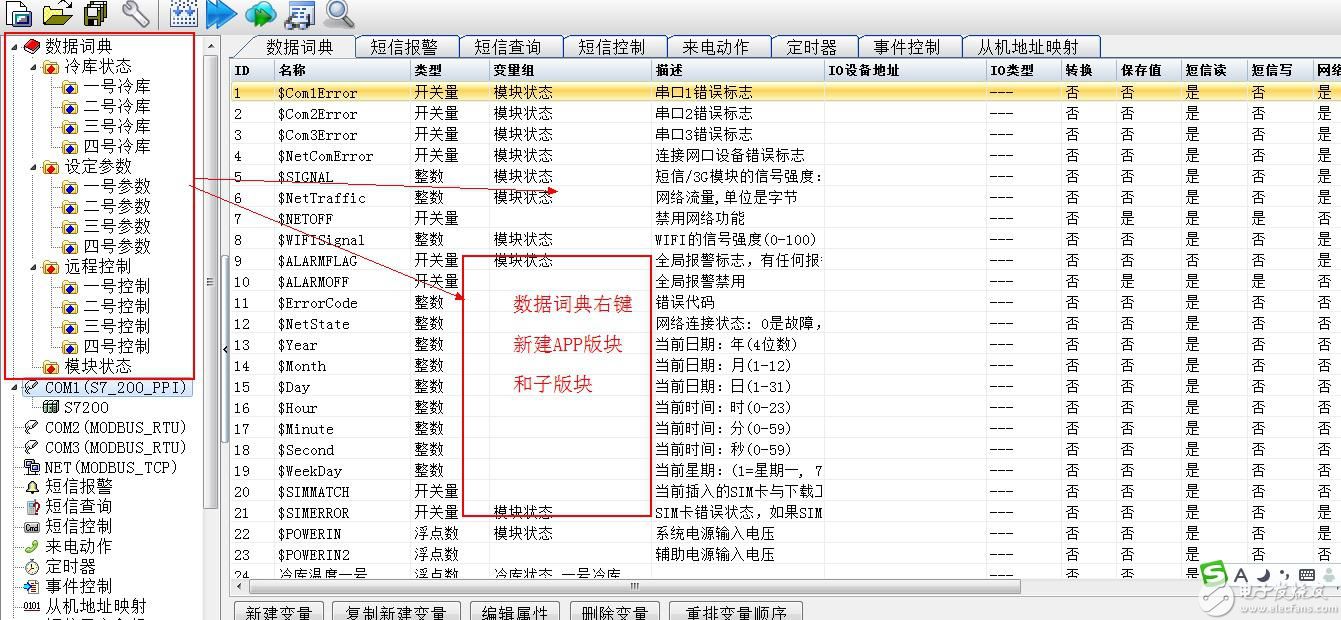
一个PLC里面有成百上千的数据不等,如果不分组我们在手机APP里看起来会眼花缭乱,我们得在手机APP里面把它们分组,这样我们看起来就一清二楚,如上图所示,把PLC里面的数据分成几大组之后再分成小组。便于我们在手机上监控查看PLC的数据
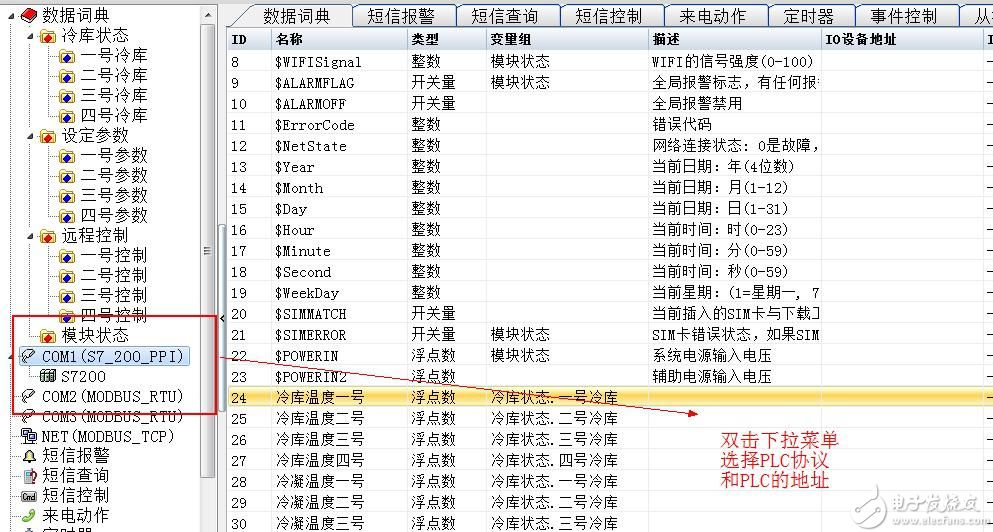
GRM500上有几个串口,如PLC200上图接的GRM500串口COM1(注意根据对应现场GRM500接那个COM口而设置),此时选择COM1 调出西门子200PPI协议,在COM1右键添加PLC的地址(注意一个COM口可以接多台PLC)如上图。
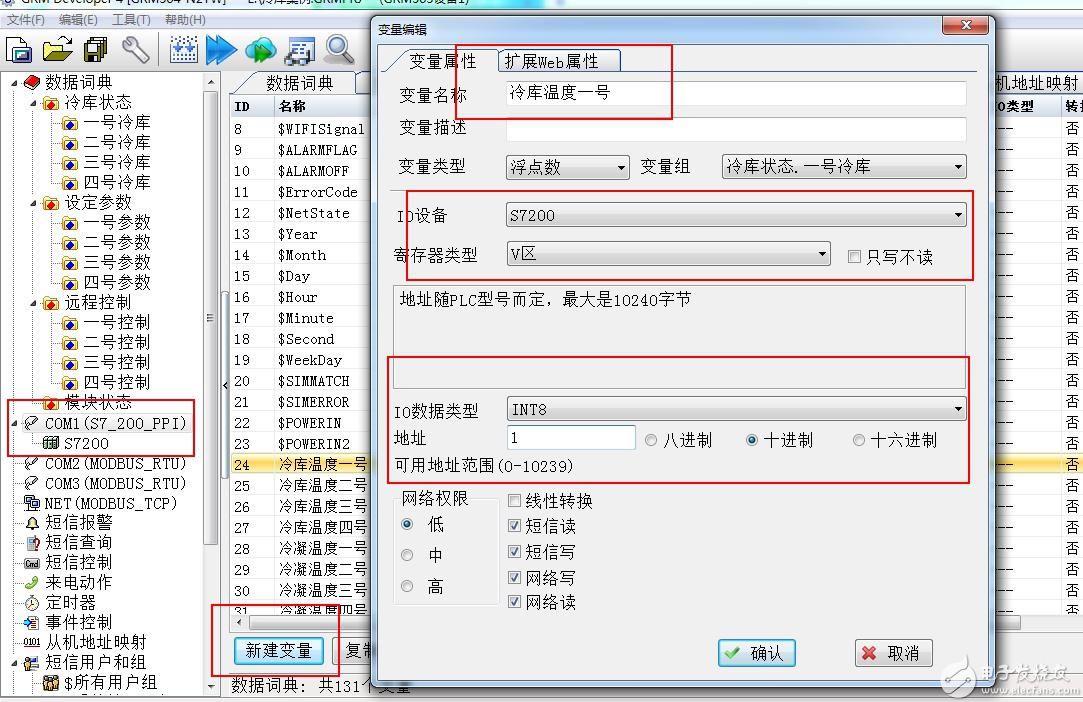
接下来如上图所示新建变量,把PLC的名称和寄存器地址填上去。
最后所有要在手机APP里显示的变量建好后,下载到GRM500模块里
接下来GRM500模块插上手机卡,待模块数管码显示:4- ,表明模块已上线如下图。

此时拿出手机、下载APP二维码安装APP如下图:
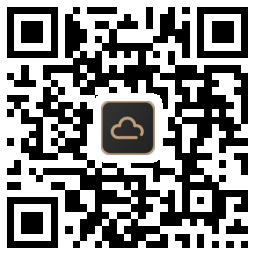
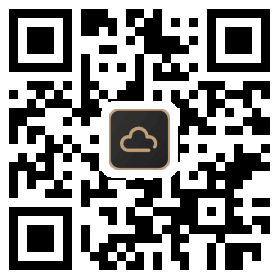
安装手机APP后,用GRM500模块上的ID(注意每个模块只有唯一个出厂ID)和出厂密码登录APP如下图
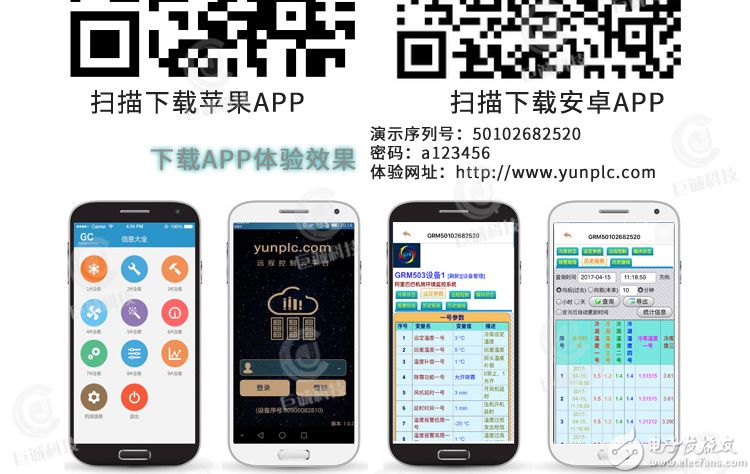
此时就可以看到自己做的PLC 手机APP的内容如下图